كيفية إضافة Gmail إلى Outlook 2013 عبر بروتوكول POP
إذا كان لديك حساب Gmail ، يتم تمكين بروتوكول POP افتراضيًا. في Outlook 2013 ، لم يكن إعداد حساب Gmail POP أسهل.
بشكل افتراضي ، يستخدم Gmail بروتوكول POP ، إذا قمت بتغييره إلى IMAP ، فانتقل إلى إعدادات Gmail وتحقق من تمكين Pop وتعطيل IMAP.

قم بتشغيل Outlook وانقر فوق علامة التبويب "ملف". ثم انقر فوق الزر "إضافة حساب" على اليمين.
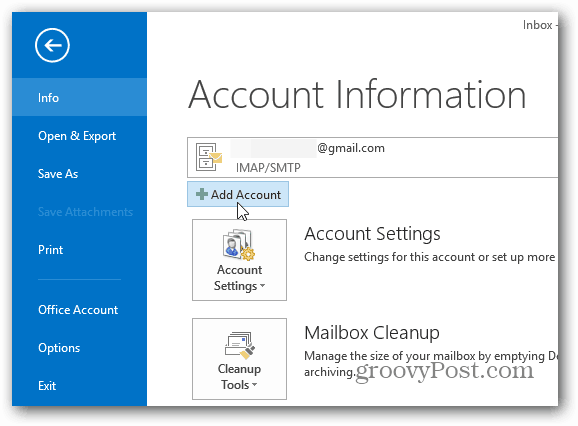
يأتي معالج إضافة حساب. أدخل اسمك وعنوان البريد الإلكتروني وكلمة المرور مرتين ، ثم انقر فوق التالي.
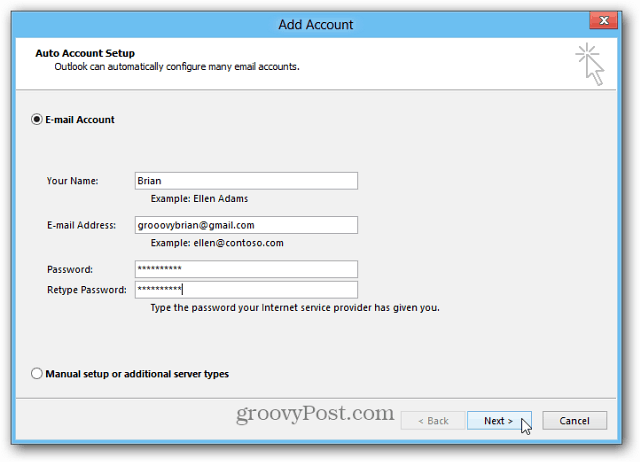
سيقوم Outlook بالتحقق من إعداداتك وإكمال عملية إعداد حسابك. انقر فوق "إنهاء".
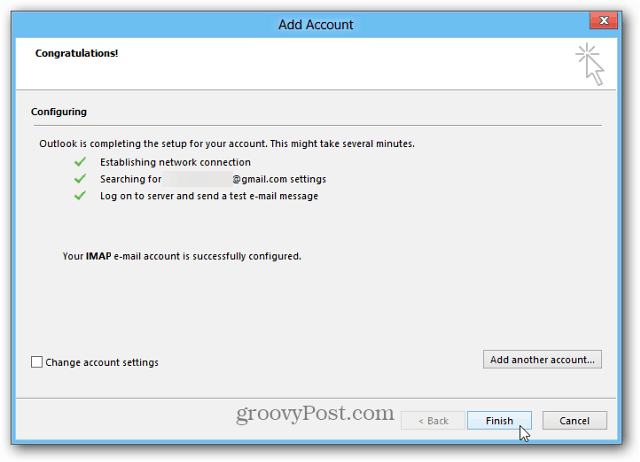
الآن يمكنك إرسال واستقبال البريد الإلكتروني منك حساب Gmail من خلال Outlook.
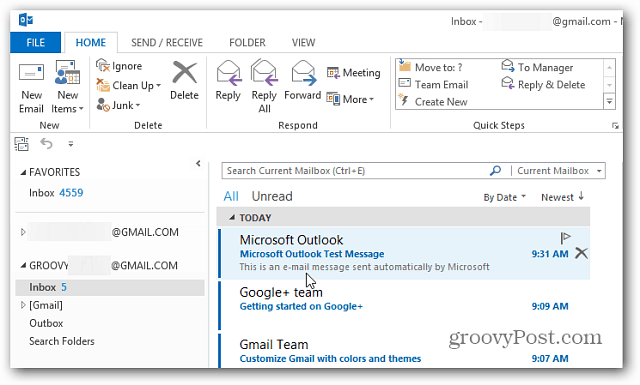
إذا كنت تريد استخدام IMAP ، فراجع مقالتنا حول كيفية إضافة Gmail في Outlook 2013 عبر IMAP.
إذا كنت تستخدم إصدارات أخرى من MS Outlook ، فراجع هذه المقالات.
- قم بإعداد Gmail في Outlook 2007 من خلال IMAP
- قم بإعداد Gmail في Outlook 2010 عبر IMAP

![كيفية تغيير لون تقويم Outlook 2013 [Screencast]](/templates/tips/dleimages/no_image.jpg)








اترك تعليقا